一键重装系统怎么操作
- 分类:教程 回答于: 2016年11月03日 00:00:00
最近就有网友问了,一键重装系统怎么操作呢?其实关于一键重装系统怎么操作的方法还是有必要跟大家讲一下的,因为现在大家都喜欢用一键重装系统的方法来安装系统,但是今天小编为大家带来的是另一种一键重装系统怎么操作的方法,这样的方法可是会比其他的一键重装系统简单哦,好了,大家一起来看看关于一键重装系统怎么操作的方法吧。
工具/原料:
系统版本:windows 7
品牌型号: 联想(Lenovo)天逸510S
软件版本:Ghost系统文件
方法/步骤:
1、先下载一个Ghost系统文件,然后解压文件!打开系统文件

一键重装系统怎么操作图1

一键重装系统怎么操作图2
2、点击打开一键GHOST2010!
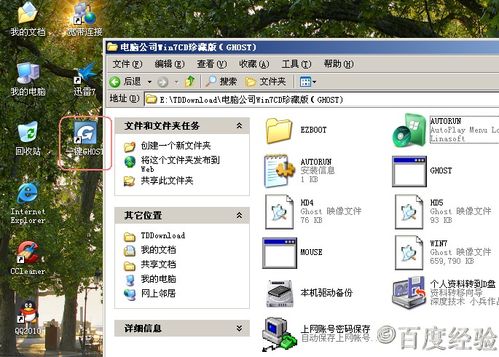
一键重装系统怎么操作图3

一键重装系统怎么操作图4
3、打开上面导入点击WIN7镜像!然后打开
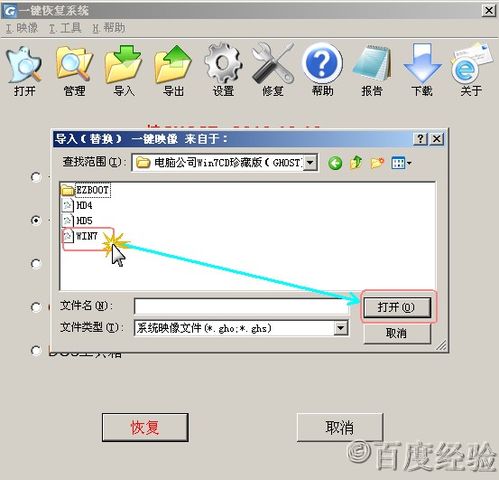
一键重装系统怎么操作图5
4、点击确定
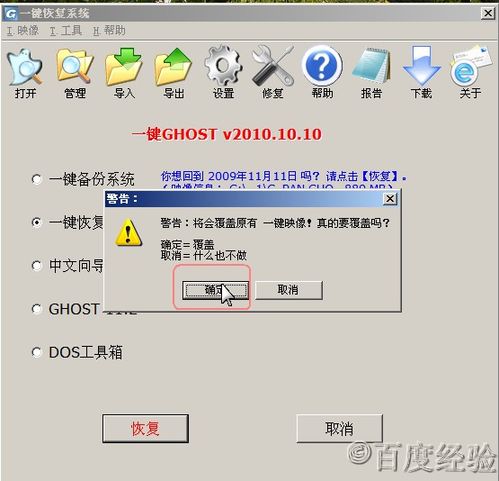
一键重装系统怎么操作图6
5、点击是
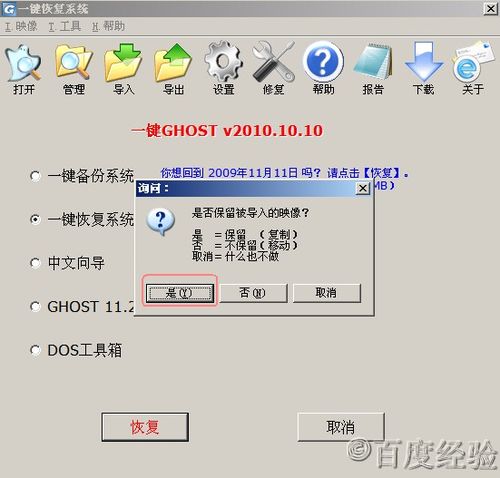
一键重装系统怎么操作图7
6、开始复制,剩余2分钟!
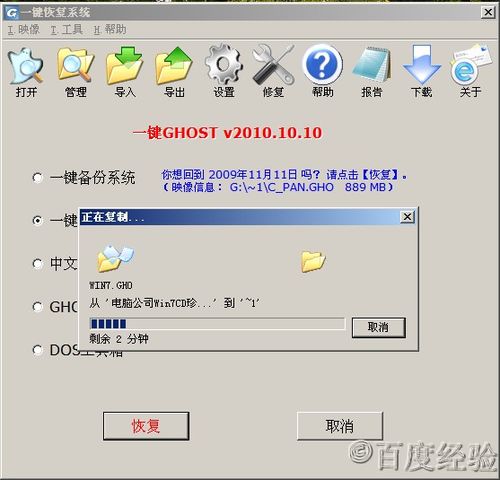
一键重装系统怎么操作图8
7、一键GHOST界面现在变成你想回到2010年12月3日吗?点击恢复,没办法必须用一键GHOST网址导航才能用。点击确定就行了!

一键重装系统怎么操作图9

一键重装系统怎么操作图10
8、安装好一键GHOST工具后,请重启电脑,就会在启动的过程中出现如下图的选项,请用上下键操作将光标移到一键GHOST上面,按下回车键。没有图片只能用网上图片做参考!

一键重装系统怎么操作图11
9、如下图,出现下面的画面后,按回车就开始启动GHOST11.2了.
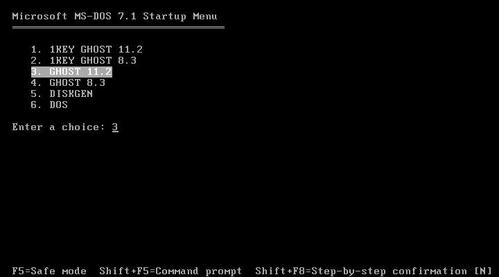
一键重装系统怎么操作图12
10、然后一直按回车键,直到下面图片出现才行!开始还原然后自动重启电脑,安装系统。下面自己知道不用我讲了!
11、完成了,所有的Ghost系统都可以这么安装!
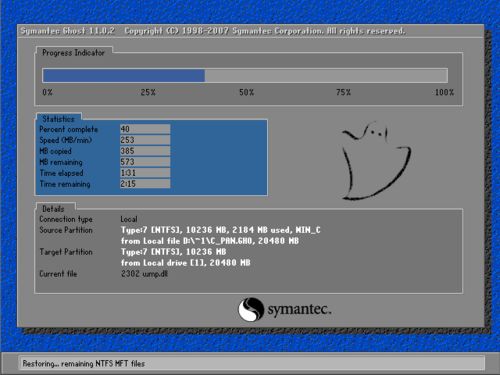
一键重装系统怎么操作图13

一键重装系统怎么操作图14

一键重装系统怎么操作图15
总结:关于一键重装系统怎么操作的方法就这样结束了,小编今天为大家推荐的一键重装系统怎么实现系统下载的方法大家还满意吗?其实任何的一键重装系统怎么操作的方法都是一样,只是大家理解就可以随机应变了,好了,大家要是还想了解更多就关注小白官网吧。
 有用
26
有用
26


 小白系统
小白系统


 1000
1000 1000
1000 1000
1000 1000
1000 1000
1000 1000
1000 1000
1000 1000
1000 1000
1000 1000
1000猜您喜欢
- 固态硬盘数据恢复工具怎么用..2022/06/23
- QQ好友恢复中心 - 帮助您找回失联好友..2024/04/08
- 简单教你一键重装系统xp2021/09/15
- 小白一键重装系统要激活吗..2022/12/09
- 《快照技术揭秘:数据存储与恢复的核心..2024/08/21
- 电脑开不了机显示英文怎么办..2022/08/19
相关推荐
- 一键完全重装系统教程2016/10/31
- 电脑维修店重装系统靠谱吗?五个关键点..2024/10/12
- 笔记本电脑系统有哪些版本..2022/12/21
- 微软拼音输入法2003:高效输入,准确无误..2024/01/13
- 学校的电脑坏了怎么办如何解决..2022/09/24
- mac老系统怎么更新系统-小白系统教程..2022/03/16














 关注微信公众号
关注微信公众号



